![]() Любите ли вы Фотошоп... часть 5;), идеи, секреты, вопросы-ответы)
Любите ли вы Фотошоп... часть 5;), идеи, секреты, вопросы-ответы)
Объявления
ВНЕ ПОЛИТИКИ. Любые политические провокации, демонстрации и намеки запрещены
Уважаемые новые пользователи!
Для активации профиля пишите администраторам или в доступный вам форум. Активация через почту временно приостановлена
Уважаемые новые пользователи!
Для активации профиля пишите администраторам или в доступный вам форум. Активация через почту временно приостановлена
Привет, Гость ( Вход | Регистрация )
Ответов(870 - 879)
2 посетителей читают эту тему (2 гостей и 0 скрытых пользователей)
здесь находятся:
|
Анонсы статей
Как проверить свое репродуктивное здоровье по ОМС С этого года россиянам доступен бесплатный скрининг репродуктивного здоровья по программе диспансеризации. Это часть комплекса мер демографической политики... Что делать, когда болит спина Основные факторы развития боли в спине – сидячий образ жизни, тяжелый физический труд, подъем тяжестей. Наши пациенты – в первую очередь офисные работники,... Почему собаки нюхают друг друга Для собак запахи имеют огромное значение, свой превосходный нюх они используют в коммуникациях. С помощью запахов животные помечают территорию, узнают... 20 книг, которые должен прочитать каждый культурный человек Великие книги не только развивают наше мышление, но и помогают нам лучше понять самих себя и мир вокруг нас... Реклама
Последние сообщения
[ 3446 ] Будни и праздники многодетной семьи 21:54 от: Joki [ 1995 ] От овуляции до задержки 21:51 от: Mefiska [ 12756 ] Принц Гарри и Меган Маркл отказались от короны 21:19 от: Daaro [ 1320 ] САНКТ-ПЕТЕРБУРГ 21:04 от: Помар-ка [ 4019 ] Весна-лето 2022, часть 2 20:56 от: Karo*Er [ 152 ] В России анонсировали налоговую реформу 20:36 от: Лея [ 132 ] Это интригующее слово «Бохо» 20:34 от: Кисин Хвост [ 1586 ] Поступаем в Вузы - 2024 20:03 от: колба Эрленмейера [ 16990 ] Королевские дома 28 19:43 от: secret secrets [ 37 ] много учебников, детская художественная 19:05 от: RINNA [ 4654 ] Общая для беременных 18:48 от: КаТеЙкА |
||||||||||||||||||||||||||||||||||||||||||||||||||||||||||||||||||||||||||||||||||||||||||||
| Скин форума: Перейти на версию для мобильных |
| Сейчас: 1 июн 24, 22:00 |
|
|
| Мнение администрации сайта может не совпадать с точкой зрения авторов статей и других материалов, опубликованных на сайте. Помните, что в вопросах здоровья вас и ваших детей нельзя полагаться на советы, данные заочно по интернету!
Перепечатка и использование материалов сайта и сообщений из конференций РАЗРЕШЕНЫ только в интернете при наличии активной ссылки на MATERINSTVO.RU и с указанием имен авторов! Использование фотографий ЗАПРЕЩЕНО без письменного разрешения их авторов! Политика конфиденциальности и обработка персональных данных |
Русская версия Invision Power Board
© 2024 IPS, Inc.
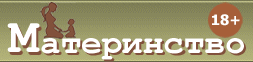



 8 фев 2008, 10:33
8 фев 2008, 10:33

























































